Virtuální stroje VMware Workstation Pro lze exportovat a importovat zpět do VMware Workstation Pro na jiných počítačích nebo jiných hypervisorových programech, jako je Proxmox VE, KVM/QEMU/libvirt, XCP-ng atd.
Virtuální stroje VMware Workstation Pro lze exportovat ve formátech OVF a OVA.
OVF : Plná forma OVF je Otevřete formát virtualizace . Hlavním cílem OVF je poskytnout platformě nezávislý formát pro distribuci virtuálních strojů mezi různými platformami/hypervizory. Virtuální stroj VMware Workstation Pro exportovaný ve formátu OVF exportuje několik souborů obsahujících metadata, obrazy disků a další soubory, aby pomohl nasadit virtuální stroj na jiné platformy/hypervizory.
TENTO : Plná forma TENTO je Otevřete Virtualization Appliance . Zatímco exporty OVF virtuálních strojů VMware Workstation Pro generují několik souborů pro každý virtuální stroj, OVA kombinuje všechny tyto soubory do jednoho archivu. Stručně řečeno, OVA export je komprimovaný formát exportovaných souborů OVF. Soubory OVA se snadněji distribuují mezi různé platformy/hypervizory.
V tomto článku vám ukážu, jak exportovat virtuální stroje VMware Workstation Pro ve formátu OVF/OVA pro uchování kopie virtuálního stroje jako zálohu nebo pro jejich import zpět na jiné platformy/hypervizory.
Obsah:
- Jak exportovat virtuální počítače VMware Workstation Pro ve formátu OVA
- Jak exportovat virtuální počítače VMware Workstation Pro ve formátu OVF
- Závěr
- Reference
Jak exportovat virtuální počítače VMware Workstation Pro ve formátu OVA:
Chcete-li exportovat virtuální počítač VMware Workstation Pro ve formátu OVA, vyberte jej [1] a klikněte na Soubor > Export to OVF [2] .
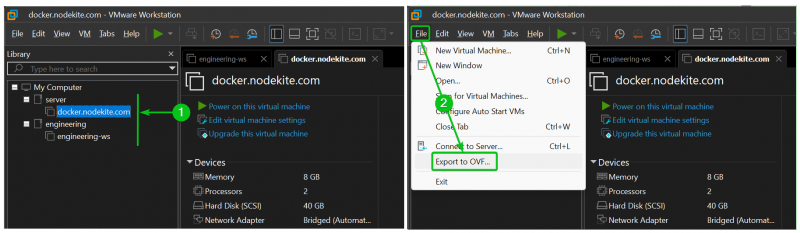
Přejděte do složky/adresáře, kam chcete exportovat virtuální počítač VMware Workstation Pro ve formátu OVA. Zadejte název souboru pro export končící příponou .tento (tj. docker-vm.ova ) [1] a klikněte na Uložit [2] .
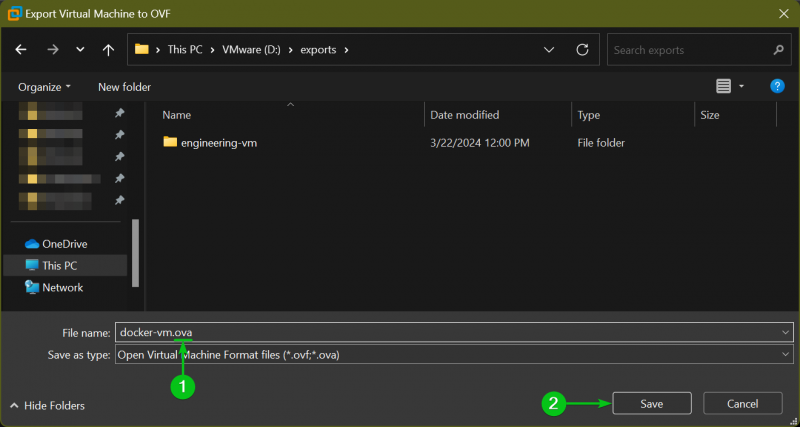
Virtuální stroj VMware Workstation Pro se exportuje ve formátu OVA. Dokončení bude chvíli trvat v závislosti na velikosti virtuálních disků virtuálního počítače.
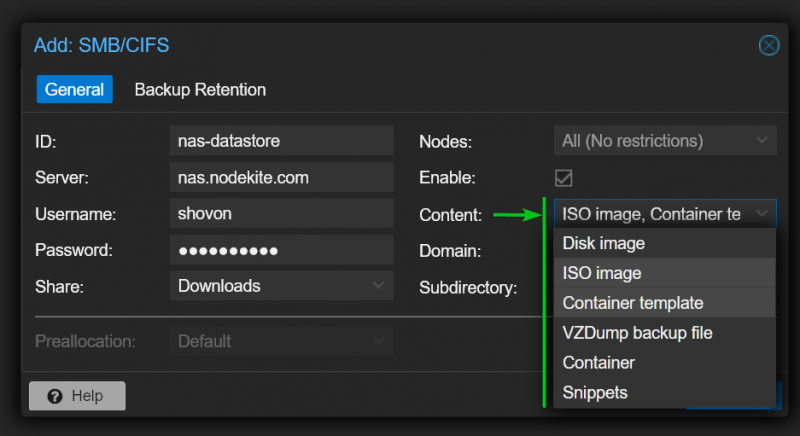
Jakmile je virtuální stroj VMware Workstation Pro exportován ve formátu OVA, najdete soubor OVA ve vybrané složce/adresáři.
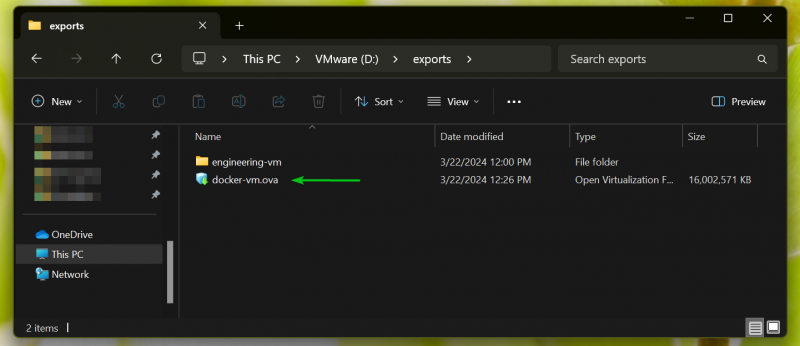
Jak exportovat VMware Workstation Pro VM ve formátu OVF:
Chcete-li exportovat virtuální počítač VMware Workstation Pro ve formátu OVF, vyberte jej [1] a klikněte na Soubor > Export to OVF [2] .
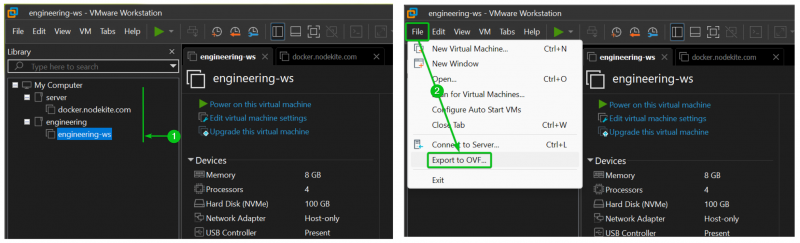
Přejděte do složky/adresáře, kam chcete exportovat virtuální počítač VMware Workstation Pro ve formátu OVA. Protože export OVF vytvoří několik souborů pro každý virtuální stroj, měli byste vytvořit vyhrazenou složku/adresář ( inženýrství-vm v tomto případě) pro export virtuálního počítače a přejděte k němu [1] . Zadejte název souboru pro export končící příponou .ovf (tj. strojírenství-ws.ovf ) [2] a klikněte na Uložit [3] .
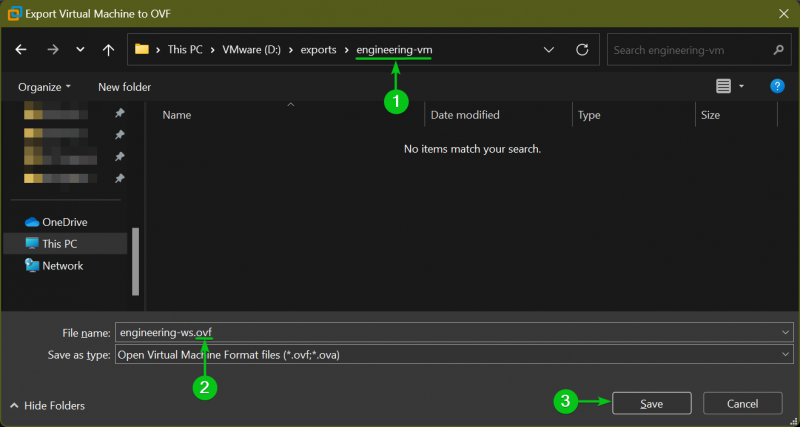
Virtuální stroj VMware Workstation Pro se exportuje ve formátu OVF. Dokončení bude chvíli trvat v závislosti na velikosti virtuálních disků virtuálního počítače.
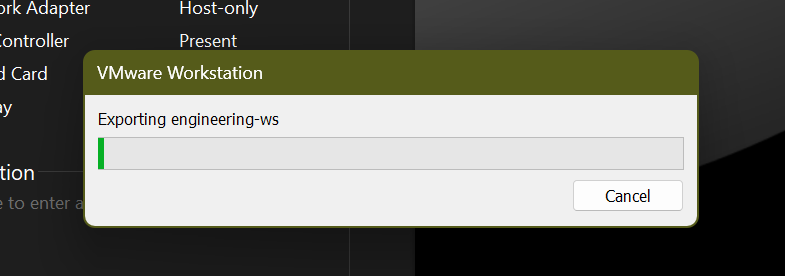
Jakmile je virtuální stroj VMware Workstation Pro exportován ve formátu OVF, najdete ve vybrané složce/adresáři několik souborů virtuálního stroje.
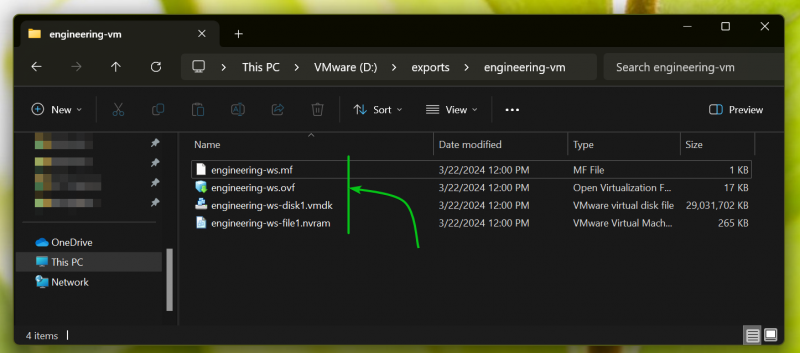
Závěr:
V tomto článku jsem vám ukázal, jak exportovat virtuální stroj VMware Workstation Pro ve formátu OVA. Také jsem vám ukázal, jak exportovat virtuální stroj VMware Workstation Pro ve formátu OVF.
Reference: